
Serán serpentinas de contracción con micrófonos ruidososMe alegra saber que OBS, el programa de transmisión en vivo más popular, tiene soporte para complementos de audio en forma de VST. Es una característica poco conocida oculta detrás de un montón de menús, pero puede mejorar significativamente la calidad de audio.
Las tecnologías de estudio virtual (VST) sirven comointerfaz entre un programa de procesamiento de audio y cualquier otra aplicación que los soporte, como OBS. Puede obtener VST que actúan como instrumentos para el software de producción musical, pero los que son importantes para los usuarios de OBS son los complementos VSTfx, que actúan como efectos de audio.
Para aquellos de ustedes que usan Streamlabs OBS, también podrán usar VST, ya que se basa en OBS regular.
RELACIONADO: Cómo encender tu Twitch Stream con Streamlabs
Instalar complementos
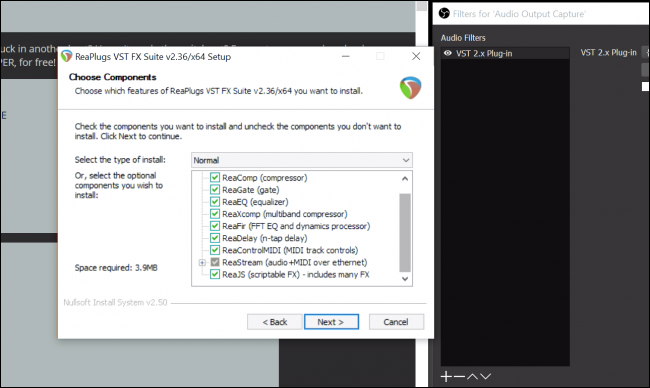
El proceso para instalar complementos puede variar según los complementos que tenga. Sin embargo, para la mayoría de ellos, entrarán C:/Program Files/VSTPlugins/ , y estará en carpetas separadas organizadas por plugin o nombre del fabricante.
Muchos complementos VST cuestan dinero, pero aquíconfiguraremos ReaPlugs VST Suite, que es completamente gratuito. También viene con un instalador, por lo que no tiene que preocuparse por copiarlos en la carpeta correcta. Simplemente haga clic en el instalador y deje que configure las cosas por usted.
Configurar OBS

Para comenzar, debe hacer clic con el botón derecho en el dispositivo de audio que desea usar y luego seleccionar "Filtros".
OBS tiene algunos complementos básicos propios, principalmente para el control de ruido, pero usaremos la opción "VST 2.x Plug-in".

Aquí puede seleccionar el complemento que desea agregar. Primero configuraremos "reafir_standalone", ya que es bastante útil para EQ y supresión de ruido.

También puede agregar varios complementos, lo que deberá hacer si desea utilizar diferentes complementos de ReaPlugs. Una vez que los haya agregado, ese es todo el trabajo que tendrá que hacer en el propio OBS.
Ajuste de la configuración del complemento

Después de configurar OBS, deberá configurar elconfiguración real del complemento. Cada complemento VST tiene su propia interfaz que se abre en una ventana separada. Deberá hacer clic en el botón "Abrir interfaz de complemento" justo debajo del menú desplegable para llegar allí.
La primera característica útil es el EQ sustractivo,que puede capturar un perfil de ruido y ajustar el ecualizador en consecuencia. Seleccione "Restar" como modo y permanezca en silencio por un momento mientras activa "Crear perfil de ruido automáticamente". Verá que el perfil de EQ rojo cambia para que coincida con el ruido de la habitación. Sin embargo, querrás desactivar la captura después de unos segundos o comenzará a filtrar tu voz.

El complemento ReaFir puede hacer EQ normal y tiene unCompresor incorporado y compuerta de ruido. Pero el complemento ReaComp ofrece un control mucho mayor sobre el compresor. La compresión de audio no es lo mismo que la compresión de archivos y puede empeorar el sonido del audio. Se utiliza para hacer que su audio sea más uniforme, aumentar sus partes silenciosas y atenuarlas cuando suena fuerte.
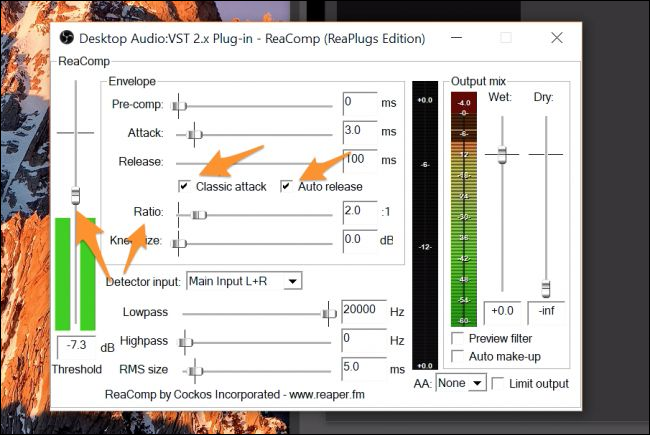
Tendrá que agregar esto como un segundo complemento para usarjunto a ReaFir. Las principales opciones que querrás configurar son las dos casillas de verificación: la relación (cuánta compresión agregar) y el umbral, que debes establecer en el nivel más alto que esperas que sea tu audio. Querrás gritarle un poco a tu micrófono para esta parte. La proporción que puede dejar alrededor de dos, pero si a menudo grita en los juegos que juega, puede aumentarlo a cuatro o más, para que no rompa los auriculares de los espectadores.
Activar la monitorización de audio para la depuración

Estas configuraciones particulares variarán dependiendo dequé complementos estás utilizando. Hay miles de complementos VST, por lo que no podemos cubrirlos a todos. Sin embargo, puede escuchar su audio mientras ajusta la configuración, lo que lo ayudará a encontrar los botones correctos para presionar un complemento desconocido.
Puede activarlo en "Audio avanzadoPropiedades ". Configure la" Monitoreo de audio "de su micrófono como" Monitoreo y salida ". Puede sonar un poco extraño ya que el monitoreo de software es mucho más lento que el monitoreo de hardware (que puede usar si tiene un DAC externo), por lo que es probablemente no sea bueno dejarlo encendido para uso normal. Además, asegúrese de ponerse los auriculares para que su micrófono no capte la salida. De lo contrario, podría tener un ciclo de retroalimentación muy fuerte.
Haber de imagen: VasiliyBudarin / Shutterstock








